Wi-fi
1. Что такое и для чего нужны беспроводные сети.
Беспроводная сеть отличается от проводной тем, что вместо сетевого кабеля и коммутаторов применяются преобразователи среды, которые преобразовывают данные в радиоволны и передают соседнему устройству. Применяются для связи компьютеров и компьютерных сетей между собой в тех случаях, когда прокладывание кабеля не возможно или экономически не выгодно. Но это не значит что беспроводной канал лучше, наоборот, он по многим параметрам проигрывает кабелю.
В беспроводной сети обычно есть главное устройство – базовая станция (БС), и клиентские устройства – клиенты или абонентские станции (абонентские терминалы). Обмен данными идет между ними под управлением базовой станцией.
1.1. Беспроводные сети на базе wi-fi.
В большинстве случаев беспроводную сеть делают на технологии Wi-Fi, другое официальное название –802.11. Имеет несколько реализаций и работает на разных частотах и скоростях:
802.11-B– 2ггц. Скорости до 11мбит. – В настоящее время протокол устарел.
802.11-G– 2ггц. Скорости до 54мбит. – В настоящее время протокол устарел.
802.11-A– 5ггц. Скорости до 54мбит.
802.11-N– 2/5ггц. Скорости до 300мбит.
Канальные скорости не имеют ничего общего с пропускной способностью через беспроводную сеть. Кроме самих данных передается много служебной информации, она занимает примерно половину от представленной выше скорости. Реальная максимальная пропускная способность представлена ниже:
802.11-B– 2ггц. Пропускная способность менее 5мбит.
802.11-G– 2ггц. Пропускная способность менее 22мбит.
802.11-A– 5ггц. Пропускная способность менее 22мбит.
802.11-N– 2/5ггц. Пропускная способность менее 150мбит.
2. Какие бывают схемы построения беспроводных сетей.
Беспроводная сеть создается для какой-то определенной цели, обычно это доставка Интернета до конечных потребителей. Значит, в каком-то определенном месте есть канал с Интернетом и нет возможности прокладки кабелей до каждого потребителя.
Если нужно предоставить доступ в сеть для одного потребителя (человека, или для жителей одного дома), тогда нужен канал точка-точка. По нему данные передаются из пункта A в пункт B.
Если нужно предоставить доступ в сеть нескольким потребителям (нескольким людям, или нескольким частным домам), тогда нужен канал точка-многоточка. По нему данные передаются из пункта A в пункты B, C, D и E.
Если при создании беспроводной сети в каком-то месте ее действия сигнал слабый или не стабильный, тогда можно использовать репитер или ретранслятор. Репитер принимает сигнал и передает его на этой же частоте. Ретранслятор принимает сигнал и передает его на другой частоте.
Если нужно предоставить доступ в сеть потребителям, расположенным за каким-то препятствием, например за горой, тогда нужно сделать канал точка-точка до этого места и уже за ним строить канал точка-многоточка. В этом случае будет идти передача из пункта A в пункт B, и уже из него конечным потребителям D, C, E.
Если нужно предоставить доступ в сеть потребителю, расположенному за несколькими препятствиями так, что с каждого препятствия есть возможность сделать канал точка-точка, тогда нужно просто соединить их между собой. Передача данных будет идти из пункта A в пункт B, далее из пункта B в пункт C – где доступ в сеть получит потребитель.
Ниже предоставлены более подробно схемы построения этих типов.
2.1. Канал точка-точка.
Для создания канала точка-точка нужно использовать 2 устройства. Одно будет базой, другое клиентом.

В этом случае устройства A и B связываются между собой по радиоканалу, к сетевому порту устройства A подключается канал Интернета, к сетевому порту устройства B подключается компьютер клиента или коммутатор.
2.2. Канал точка-многоточка или базовая станция.
Для создания канала точка-многоточка нужно использовать более 3-х устройств. Одно будет базой, другие клиентами.
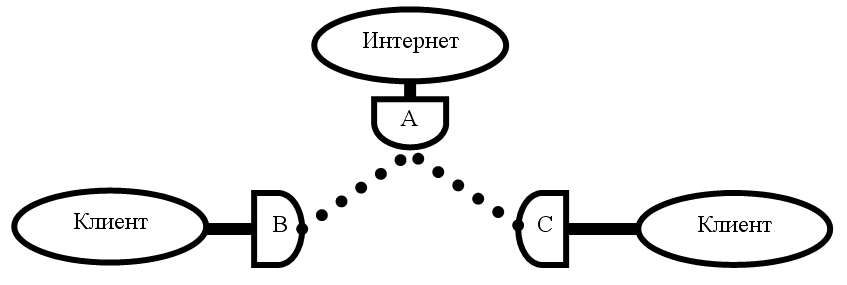
В этом случае устройства A, B и C связаны между собой по радиоканалу и могут обмениваться данными друг с другом через базовую станцию A. С помощью настроек БС можно запретить обмен данными между клиентами. Если базовую станцию выключить – клиенты не смогут соединиться между собой.
2.3. Репитер или повторитель.
Если в некоторых местах зоны действия сети сигнал слабый для нормальной работы клиентов, можно использовать репитер, который будет принимать данные от БС и передавать их на этой же частоте, тем самым, расширяя зону действия сети.
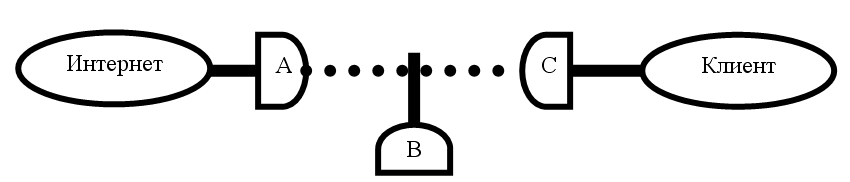
В этом случае устройства A и C обмениваются данными через репитер B. Происходит это так – устройство A передает данные репитеру B, потом репитер B передает данные устройству C. Устройство A является базовой станцией, репитер B является клиентом A и одновременно базовой станцией для клиента C. К репитеру может подключиться несколько клиентов, он работает в режиме точка-многоточка.
Эта схема имеет один очень существенный недостаток – репитер принимает и передает данные на одной и той же частоте, поэтому при его использовании скорость падает как минимум в 2 раза. Использовать его при построении сети не стоит.
2.4. Ретранслятор.
Ретранслятор делает то же самое что и репитер, только с использованием разных частот. Он так же расширяет зону действия сети.

Ретранслятор представляет собой базовую станцию и клиента, соединенных сетевым кабелем. К БС A подключается клиент B, к которому кабелем подключена БС C, к ней подключается клиент D. К ретранслятору может подключиться несколько клиентов, он работает в режиме точка-многоточка. При использовании ретранслятора скорость передачи данных через него не падает, как это было в случае с репитером. Эту схему рекомендуется использовать на практике.
2.5. Комбинированные – канал точка-точка до базовой станции.
Если нужно установить базовую станцию, например, на крыше высокого здания, или вышке, но рядом нет канала с Интернетом – можно доставить его по радио с помощью канала точка-точка.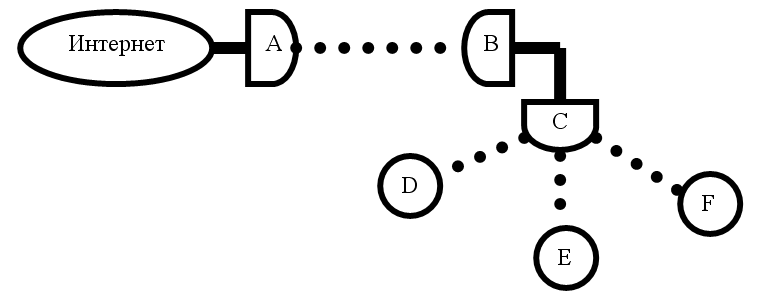
В этом случае клиенты D, E, F базовой станции C получают доступ в сеть через канал точка-точка A-B. При этом они могут обмениваться данные друг с другом, если это не запрещено настройками на БС С.
2.6. Многосекторная базовая станция.
Если разместить несколько базовых станций в одном месте, подключить к каждой по секторной антенне – получится многосекторная БС, которая может обслуживать большое количество клиентов.
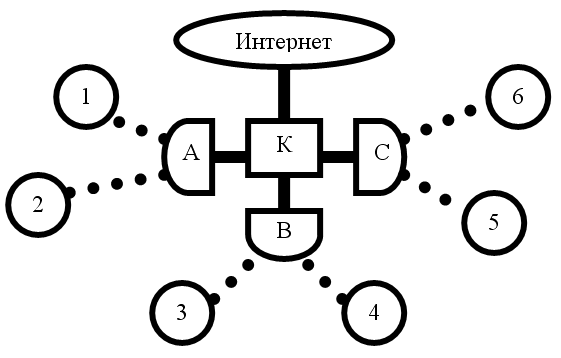
В этом случае базовые станции A, B и C соединены через коммутатор между собой, клиенты всех базовых станций имеют доступ в сеть, и друг к другу, при этом клиент 1 может иметь доступ к клиентам 2, 3, 4, 5, 6 – то есть ко всем клиентам всех БС.
3. Оборудование, используемое для создания беспроводных сетей.
На рынке представлено много различного оборудования для создания беспроводных сетей на базе wi-fi, но из всего этого количества можно выделить всего двух производителей UBNT и Mikrotik.
UBNT
– изготавливает устройства уличного исполнения, которые можно устанавливать на крышу прямо из коробки. Настройки просты и понятны даже новичку, но за простоту приходится расплачиваться качеством и стабильностью – устройства имеют не самые лучшие характеристики, и в большинстве случаев ничего с этим сделать нельзя. Имеет поллинговый протокол – AirMax.
Mikrotik
– изготавливает электронные платы, из которых нужно собирать вручную устройство и устанавливать в корпус. Но в последнее время появляются уже готовые устройства уличного исполнения, которые так же можно устанавливать на крышу прямо из коробки. Настройки сложные и тем, кто привык настраивать устройства через WEB-интерфейс, могут быть совершенно не понятны. Но это только на первый взгляд, разобраться не сложно. Имеет поллинговые протоколы – Nstreme и NV2.
3.1. Оборудование Mikrotik.
Ассортимент продукции включает в себя борды – платы с процессором, памятью, сетевыми портами и разъемами для подключения беспроводных плат, и беспроводные платы (радиокарты) – которые имеют разъемы для подключения внешних антенн. Так же есть некоторое количество готовых устройств, которые применяются не только для создания беспроводных сетей. В каждом устройстве предварительно записана версия ПО с определенной лицензией. Для устройств позиционирующихся для работы в качестве клиента идет лицензия L3, которая не поддерживает режим работы в качестве базовой станции, но можно сделать линк точка-точка. Устройства, предназначенные для работы в качестве БС имеют лицензию L4 или более высокую.
Радиокарты:
R52n-M– поддерживает частоты 2ггц и 5ггц, стандарты A/B/G/N. Имеет 2 разъема для подключения антенн, поддерживает MIMO. Мощность 23дбм.
R52Hn– поддерживает частоты 2ггц и 5ггц, стандарты A/B/G/N. Имеет 2 разъема для подключения антенн, поддерживает MIMO. Мощность 25дбм.
R5SHPn– поддерживает частоту 5ггц, стандарты A/N. Имеет один разъем для подключения антенны. Мощность 29дбм.
R52– поддерживает частоты 2ггц и 5ггц, стандарты A/B/G. Мощность 19дбм. В данный момент устарела использовать не рекомендуется.
R52H– поддерживает частоты 2ггц и 5ггц, стандарты A/B/G. Мощность 25дбм. В данный момент устарела использовать не рекомендуется.
Кроме комплектующих есть и готовые устройства уличного исполнения для частоты 5ггц:
OmnitikU-5HnD– базовая станция с интегрированной MIMO антенной 7дби с круговой диаграммой направленности, выходной мощностью 26дбм и встроенным коммутатором на 5 портов. USB порт. Имеет процессор 400мгц.
RBSXT– клиентское устройство с интегрированной MIMO антенной 16дби, выходной мощностью 26дбм. USB порт. Имеет процессор 400мгц.
SEXTANT– клиентское устройство с интегрированной MIMO антенной 18дби, выходной мощностью 26дбм. USB порт. Имеет процессор 400мгц.
GrooveA5Hn– базовая станция с разъемом для подключения антенны N-type male, выходной мощностью 23дбм. Процессор 400мгц.
Groove5Hn– клиентское устройство с разъемом для подключения антенны N-type male, выходной мощностью 23дбм. Процессор 400мгц.
GrooveA2Hn– базовая станция с разъемом для подключения антенны N-type male, выходной мощностью 23дбм. Процессор 400мгц.
Groove2Hn– клиентское устройство с разъемом для подключения антенны N-type male, выходной мощностью 23дбм. Процессор 400мгц.
И готовые устройства для частоты 2ггц:
RB751U-2HnD– базовая станция для использования внутри помещений, имеет 2 встроенные антенны 2дби и разъем для подключения внешней, поддерживает MIMO. Выходная мощность 30дбм. Встроенный коммутатор 5 портов. USB порт. Процессор 400мгц.
RB751G-2HnD– базовая станция для использования внутри помещений, имеет 2 встроенные антенны 2дби и разъем для подключения внешней, поддерживает MIMO. Выходная мощность 30дбм. Встроенный коммутатор 5 гигабитных портов. USB порт. Процессор 400мгц.
RB951-2n– базовая станция для использования внутри помещений, имеет 1 встроенную антенну 1.5дби. Не поддерживает MIMO, но поддерживает режим N. Выходная мощность 15дбм. Встроенный коммутатор 5 портов. Процессор 300мгц.
Omnitik обычно используется для создания БС с круговой диаграммой направленности, в качестве клиентов используют RBSXT для не больших расстояний, SEXTANT для средних и Groove5Hn для дальних с использованием направленной антенны.
GrooveA5Hn можно использовать для создания секторной БС, подключив его к соответствующей антенне.
RB751U-2HnD – применяют для создания беспроводных сетей внутри помещения, но так же можно использовать для уличного применения, подключив внешнюю антенну и разместив устройство в герметичный корпус.
RB951-2n - применяется для знакомства с микротиком, роутер самый дешевый. Идеальная замена различным длинкам и тплинкам.
4. Проблемы в беспроводных сетях
При практическом создании беспроводных сетей часто встречаются различного рода неприятности. То сигнал слишком слабый, или соединение обрывается раз в минуту, а иногда совсем связь пропадает. Определение причины неисправности часто занимает очень много времени, но можно научиться определять проблемы быстро, если понимать что происходит во время работы беспроводной сети.
4.1. Частотные каналы.
Беспроводные адаптеры могут работать на частотах 2ггц и 5ггц. На каждой частоте существует конечное число частотных каналов, поэтому нужно относиться к эфиру бережно.
Частоты работы устройств в диапазоне 2ггц лежат в пределах 2300-2700мгц, в 5ггц – 4800-6000мгц.
Обычно беспроводные сети работают с шириной канала 20мгц, изменяя настройки можно установить следующие ширины: 5,мгц 10мгц, 20мгц, 40мгц.
Чем больше ширина канала – тем выше скорость, и тем больше нужно частотного ресурса для работы устройства.
Чем уже ширина канала – тем меньше скорость и экономнее расходуется частотный ресурс.
Следуя этой схеме, можно предположить, что в диапазоне частот 2400-2500мгц можно разместить 5 базовых станций, но на практике это не так. Сигнал, излучаемый беспроводным адаптером (называется спектром), имеет вид усеченной пирамиды:
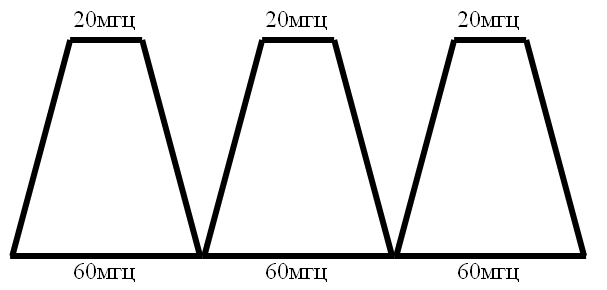
Из схемы видно, что для исключения помех на соседние сети, нужно устанавливать частоты работы с интервалом в 40мгц для соседних сетей. При этом каждая сеть будет занимать 60мгц частоты. И в представленным нами интервале 100мгц не разместить и двух! Такое излучение сверх рабочей полосы 20мгц называется внеполосным.
Сейчас внимательные люди могут заметить, а как же правило 3-х не пересекающихся каналов в диапазоне 2400-2484мгц? Оно никуда не делось, только работает это правило внутри помещения, при не большой дальности до клиентов. Но в этом случае соседние сигналы набегают друг на друга, но это не мешает их совместной работе:

Видно, что теперь сигналы наезжают друг на друга и оказывают влияние на работу соседних сетей. Но при достаточно высоких уровнях сигналов на работу сети это не влияет. Но только внутри помещения. При работе на улице уровни сигналов если и можно поддерживать высокими при помощи узконаправленных антенн, но не всегда и не везде. Достаточно появиться одному клиенту с низким уровнем сигнала, как на него сразу начнут оказывать влияние соседние беспроводные сети, что повлияет на скорость и стабильность.
Существует стандартная сетка каналов диапазона 2.4ггц:
2412 = 1
2417 = 2
2422 = 3
2427 = 4
2432 = 5
2437 = 6
2442 = 7
2447 = 8
2452 = 9
2457 = 10
2462 = 11
2467 = 12
2472 = 13
2484 = 14
Все другие частоты этого диапазона относятся к не стандартным каналам. На этих частотах не могут работать клиентские устройства в виде ноутбуков и USB адаптеров, а так же КПК.
Стандартная сетка каналов диапазона 5ггц:
36 = 5180
38 = 5190
40 = 5200
42 = 5210
44 = 5220
46 = 5230
48 = 5240
52 = 5260
56 = 5280
60 = 5300
64 = 5320
149 = 5745
151 = 5755
153 = 5765
155 = 5775
157 = 5785
159 = 5795
161 = 5805
163 = 5815
165 = 5825
4.2. Мощность беспроводного адаптера и уровень принимаемого сигнала.
Многие устройства имеют в своем составе мощный передатчик, который позволит передать данные на дальние расстояния с максимально высокой скоростью. Это правда, но для дальних расстояний. При работе на малых и средних расстояниях, чрезмерно высокая мощность вредна – она создает помехи для работы соседних беспроводных сетей.
При построении сети нужно ориентироваться на мощность 18дбм и менее. Чем ниже мощность – тем меньше внеполосное излучение. Это наглядно видно на схеме:

При мощности 25дбм занимаемый спектр 120мгц, при мощности 18дбм уже 60мгц, а при 8дбм – всего 22мгц.
Радиокарта не может на всех модуляциях работать на максимальной мощности, например при установке мощности 25дбм в режиме 802.11G будет такое соответствие:
6M– 25дбм
9M– 25дбм
12M– 24дбм
18M– 23дбм
24M– 22дбм
36M– 21дбм
48M– 20дбм
54M– 20дбм
Видно, что на низких модуляциях мощность выше, чем на высоких, не смотря на установку регулятора мощности на 25дбм. Правильнее было бы указать везде мощность 18дбм,
Это позволило бы снизить помехи на соседние беспроводные сети.
Кроме мощности на передачу беспроводной адаптер имеет такой параметр, как чувствительность, чем она выше – тем на более высокой скорости можно обмениваться данными. Обычно чувствительность для режима 802.11G имеет следующий вид:
6M– -88дбм
9M– -87дбм
12M– -85дбм
18M– -83дбм
24M– -81дбм
36M– -80дбм
48M– -77дбм
54M– -75дбм
Видно, что чем ниже модуляция – тем выше чувствительность. Тут используются числа со знаком минус, чем больше число после знака – тем лучше. Именно по этому при отсутствии видимости между антеннами устройств соединение устанавливается на маленьких модуляциях, предметы, закрывающие видимость вносят сильное затухание, и поэтому уровень сигнала на принимающей стороне не достаточен для переключения на более высокие.
Беспроводной адаптер показывает уровень принимаемого сигнала в децибелах и так же со знаком минус. Чем число меньше – тем лучше уровень сигнала. Уровень сигнала можно увеличить не только поднятием мощности передатчика, но и применением более хорошей антенны.
Плохие уровни сигналов: -90..-80.
Средние уровни сигналов: -79..-70.
Хорошие уровни сигналов: -69..-50.
Чрезмерно высокие уровни сигналов: -49..-30. - работать с ними не рекомендуется, следует уменьшать мощность до уровня -50.
Узнать какая антенна и какие мощности передатчика нужны можно с помощью калькуляторов беспроводного линка, которые можно найти в Интернете, или как вариант использовать вот эти:
http://www.nporapira.ru/doc65.html
http://www.linktest.ru/
4.3 Wi-Fi: неочевидные нюансы
4.3.1.Как не мешать окружающим
Казалось бы – чего уж там? Выкрутил точку на полную мощность, получил максимально возможное покрытие – и радуйся. А теперь давайте подумаем: не только сигнал точки доступа должен достичь клиента, но и сигнал клиента должен достичь точки. Мощность передатчика ТД обычно до 100 мВт (20 dBm). А теперь загляните в datasheet к своему ноутбуку/телефону/планшету и найдите там мощность его Wi-Fi передатчика. Нашли? Вам очень повезло! Часто её вообще не указывают. Тем не менее, можно уверенно заявлять, что мощность типичных мобильных клиентов находится в диапазоне 30-50 мВт. Таким образом, если ТД вещает на 100мВт, а клиент – только на 50мВт, в зоне покрытия найдутся места, где клиент будет слышать точку хорошо, а ТД клиента — плохо (или вообще слышать не будет) – асимметрия.
Это справедливо даже с учетом того, что у точки обычно лучше чувствительность приема — смотрите под спойлером. Опять же, речь идет не о дальности, а о симметрии.
Сигнал есть – а связи нет. Или downlink быстрый, а uplink медленный. Это актуально, если вы используете Wi-Fi для онлайн-игр или скайпа, для обычного интернет-доступа это не так и важно (только, если вы не на краю покрытия). И будем жаловаться на убогого провайдера, глючную точку, кривые драйвера, но не на неграмотное планирование сети.
Наша задача — обеспечить как можно более симметричный канал связи между клиентом (STA) и точкой (AP), дабы уравнять скорости uplink и downlink. Для этого будем опираться на SNR (соотношение сигнал-шум).
SNR(STA) = Rx(AP) — RxSens(STA); SNR (AP) — Rx(STA) — RxSens(AP)
где Rx(AP/STA) — мощность принятого сигнала с точки/клиента, RxSens(AP/STA) — чувствительность приема точки/клиента. Для упрощения примем, что порог фонового шума ниже порога чувствительности приемника AP/STA. Подобное упрощение вполне приемлемо, т.к. если уровень фонового шума для AP и STA одинаков — он никак не влияет на симметрию канала.
Далее, Rx(AP) = Tx(AP) [мощность передатчика точки на порту антенны]+ TxGain(AP) [усиление передачи антенны точки с учетом всех потерь, усилений и направленности]— PathLoss [потери сигнала на пути от точки до клиента] + RxGain(STA) [усиление приема антенны клиента с учетом всех потерь, усилений и направленности].
Аналогично, Rx(STA) = Tx(STA) + TxGain(STA) — PathLoss + RxGain(AP)
При этом стоит заметить следующее:
PathLoss одинаков в обеих направлениях
TxGain и RxGain антенн в случае обычных антенн одинаков (верно и для AP и для STA). Здесь не рассматриваются случаи с MIMO, MRC, TxBF и прочими ухищрениями. Так что можно принять:
TxGain(AP) === RxGain(AP) = Gain(AP)
, аналогично для STA.
Rx/Tx Gain антенны клиента мало когда известен. Клиентские устройства, обычно, комплектуются несменными антеннами, что позволяет указывать мощность передатчика и чувствительность приемника сразу с учетом антенны. Отметим это в наших выкладках ниже.
Итого получаем:
SNR(AP) = Tx*(STA) [с учетом антенны] — PathLoss + Gain(AP) — RxSens(AP)
SNR(STA)=Tx(AP) + Gain(AP) — PathLoss -RxSens*(STA) [с учетом антенны]
Разница между SNR на обоих концах и будет асимметрией канала, применяем арифметику:
D = SNR(STA)-SNR(AP) = Tx*(STA) — Tx(AP) — (RxSens*(STA) — (RxSens(AP))
.Таким образом, асимметрия канала не зависит от типа антенны на точке и на клиенте (опять же, зависит, если вы используете MIMO, MRC и проч, но тут рассчитать что-либо будет довольно сложно), а зависит от разности мощностей и чувствительностей приемников. При D<0 точка будет слышать клиента лучше, чем клиент точку. В зависимости от расстояния это будет означать либо, что поток данных от клиента к точке будет медленнее, чем от точки к клиенту, либо клиент до точки достучаться не сможет вовсе.
Для взятых нами мощностей точки (100mW=20dBm) и клиента (30-50mW ~= 15-17dBm) разность мощностей составит 3-5dB. До тех пор, пока приемник точки чувствительнее приемника клиента на эти самые 3-5dB — проблем возникать не будет. К сожалению, это не всегда так. Проведем рассчеты для ноутбука HP 8440p и точки D-Link точки DIR-615 для 802.11g@54Mbps (о том, почему важно также указывать rate/MCS — в следующем разделе):
8440p
: Tx*(STA) = 17dBm, RxSens*(STA) = -76dBm@54Mbps
DIR-615
: Tx(AP) = 20dBm, RxSens(AP) = -65dBm@54Mbps.
D = (17 — 20) — (-76 +65) = 3 — 11 = -7dB.
Таким образом, в работе могут наблюдаться проблемы, причем, по вине точки.
Вывод: может оказаться, что для получения более стабильной связи мощность точки придется снизить. Что, согласитесь, не совсем очевидно :)
4.3.2 Мощность на крайних каналах
Также далеко не самым известным фактом, добавляющим к асимметрии, является то, что у большинства клиентских устройств мощность передатчика снижена на «крайних» каналах (1 и 11/13 для 2.4 ГГц). Вот пример для iPhone из
документации FCC (мощность на порту антенны).

Как видите, на крайних каналах мощность передатчика в ~2.3 раза ниже, чем на средних. Причина в том, что Wi-Fi – связь широкополосная, удержать сигнал чётко в пределах рамки канала не удастся. Вот и приходится снижать мощность в «пограничных» случаях, чтобы не задевать соседние с ISM диапазоны.
Вывод: если ваш планшет плохо работает в туалете – попробуйте переехать на канал 6.
4.3.3. Еще раз о каналах
Всем известны «непересекающиеся» каналы 1/6/11. Так вот, они пересекаются! Потому, что Wi-Fi, как было упомянуто раньше, технология широкополосная и полностью сдержать сигнал в рамках канала невозможно. Приведенные ниже иллюстрации демонстрируют эффект для 802.11n OFDM (HT). На первой иллюстрации изображена спектральная маска 802.11n OFDM (HT) для 20МГц канала в 2.4ГГц (взята прямо из стандарта). По вертикали — мощность, по горизонтали — частота (смещение от центральной частоты канала). На второй иллюстрации я наложил спектральные маски каналов 1,6,11 с учетом соседства. Из этих иллюстраций мы сделаем два важных вывода.
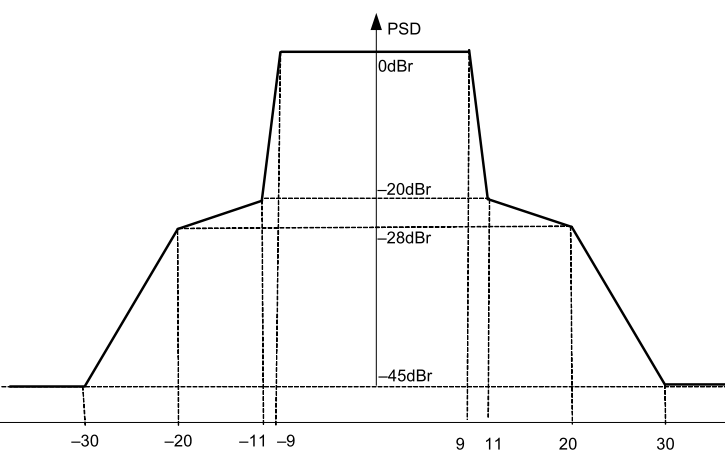
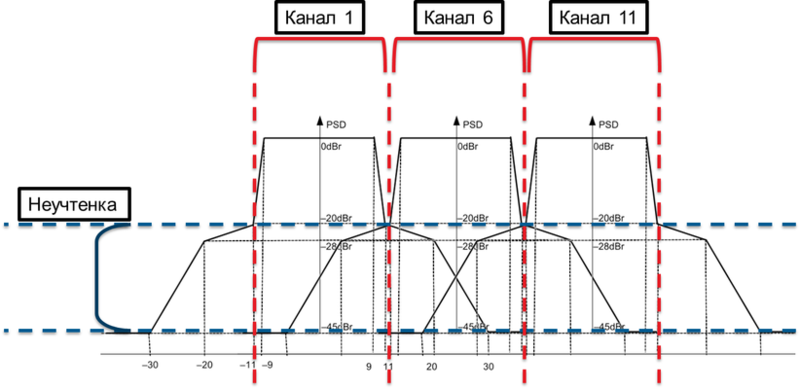
Все считают, что ширина канала — 22МГц (так и есть). Но, как показывает иллюстрация, сигнал на этом не заканчивается, и даже непересекающиеся каналы таки перекрываются: 1/6 и 6/11 — на ~-20dBr, 1/11 — на ~-36dBr, 1/13 — на -45dBr.
Попытка поставить две точки доступа, настроенные на соседние «неперекрывающиеся» каналы, близко друг от друга приведет к тому, что каждая из них будет создавать соседке помеху в 20dBm – 20dB – 50dB [которые добавим на потери распространения сигнала на малое расстояние и небольшую стенку] =-50dBm! Такой уровень шума способен целиком забить любой полезный Wi-Fi сигнал из соседней комнаты, или блокировать ваши коммуникации целиком!
Обоснование:
В 802.11 используется метод доступа к среде CSMA/CA (обычно, по методу EDCA/HCF, кому интересно, читайте про 802.11e). Для определения занятости канала используется механизм CCA (Clear Channell Assesment). Вот выдержка из стандарта:
The receiver shall hold the CCA signal busy for any signal 20 dB or more above the minimum modulation and coding rate sensitivity (–82 + 20 = –62 dBm) in the 20 MHz channel.
Соответственно станция (точка или клиент) считает эфир занятым, если слышит сигнал -62dBm и выше, независимо то того, велась ли передача на том же канале, на соседнем, или это вообще микроволновка работает. В случае клиента все еще не так плохо, но если у вас помеха в >=-62dBm в районе точки — будет страдать вся ячейка. По той же причине все серьезные вендоры просто не выпускают dual-radio ТД, в которых оба модуля могут работать в 2.4 одновременно: легче запретить, чем каждый раз объяснять, что не «ВендорХ — гавно», а «учите матчасть».
Вывод: если вы поставите точку рядом со стеной, а ваш сосед – с другой стороны стены, его точка на соседнем «неперекрывающемся» канале все равно может доставлять вам серьезные проблемы.
4.3.3.2 Нестандартные каналы
Второй интересный аспект – это попытки чуть более продвинутых пользователей «убежать» между стандартными каналами 1/6/11. Опять же, логика проста: «Я между каналами словлю меньше помех». По факту, помех, обычно, ловится не меньше, а больше. Раньше вы страдали по полной только от одного соседа (на том же канале, что и вы). Но это были помехи не первого уровня OSI (интерференция), а второго – коллизии — т.к. ваша точка делила с соседом коллизионный домен и цивилизованно соседствовала на MAC-уровне. Теперь вы ловите интерференцию (Layer1) от двух соседей с обеих сторон.
В итоге, delay и jitter, может, и попытались немного уменьшиться (т.к. коллизий теперь как бы нет), но зато уменьшилось и соотношение сигнал/шум. А с ним уменьшились и скорости (т.к. каждая скорость требует некоторого минимального SNR — об этом в [3.1]) и процент годных фреймов (т.к. уменьшился запас по SNR, увеличилась чувствительность к случайным всплескам интерференции). Как следствие, обычно, возростает retransmit rate, delay, jitter, уменьшается пропускная способность.
Кроме того, при значительном перекрытии каналов таки возможно корректно принять фрейм с соседнего канала (если соотношение сигнал/шум позволяет) и таки получить коллизию. А при помехе выше -62dBm вышеупомянутый механизм CCA просто не даст воспользоваться каналом. Это только усугубляет ситуацию и негативно влияет на пропускную способность.
Вывод: не старайтесь использовать нестандартные каналы, не просчитав последствий, и отговаривайте от этого соседей.
4.3.3.3 Видимость точке соседей
По примерно тем же причинам не стоит ставить точку доступа у окна, если только вы не планируете пользоваться/раздавать Wi-Fi во дворе. Толку от того, что ваша точка будет светить вдаль, вам лично никакого – зато будете собирать коллизии и шум от всех соседей в прямой видимости. И сами к захламленности эфира добавите. Особенно в многоквартирных домах, построенных зигзагами, где окна соседей смотрят друг на друга с расстояния в 20-30м. Соседям с точками на подоконниках принесите свинцовой краски на окна… :)
4.3.3.4 To be or not to be - 20 или 40 мегагерц, вот в чем вопрос?
Также, для 802.11n актуален вопрос 40MHz каналов. Моя рекоммендация — включать 40MHz в режим «авто» в 5GHz, и не включать («20MHz only») в 2.4GHz (исключение — полное отсутствие соседей). Причина в том, что в присутствии 20MHz-соседей вы с большой долей вероятности получите помеху на одной из половин 40MHz-канала + включится режим совместимости 40/20MHz. Конечно, можно жестко зафиксировать 40MHz (если все ваши клиенты его поддерживают), но помеха все равно останется. Как по мне, лучше стабильные 75Mbps на поток, чем нестабильные 150.
5. Настройка оборудования.
Заходим в меню WIRELESS и в открывшемся окне нажимаем 2 раза по беспроводному адаптеру, откроется окно с его именем. Переходим на вкладку
5.1.Wireless
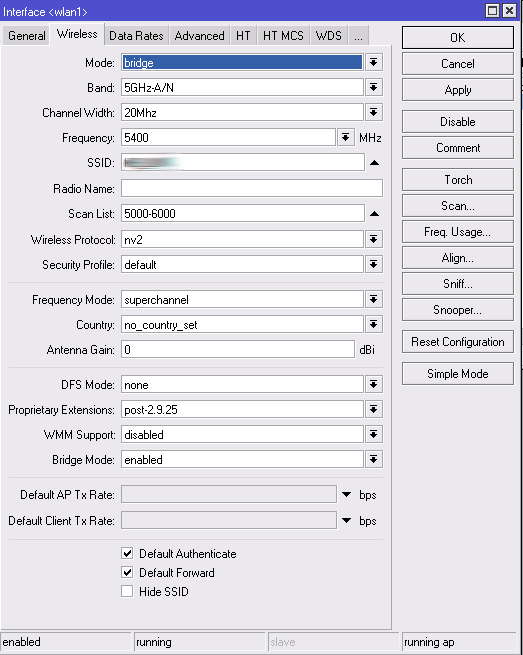
Mode– указывается режим работы устройства, можно использовать следующие варианты:
- Bridge– режим базы на канале точка-точка.
- AP Bridge– режим базовой станции при схеме точка-многоточка.
Station– режим клиента
Station WDS– режим клиента с поддержкой WDS. – следует использовать всегда этот режим на клиенте.
station-bridge - режим для соеденения по L2 , так как только в этом режиме Л2 трафик пропускается прозрачно
station-pseudobridge -аналогичен предыдущему, но МАС адрес подставляется (НАТиться) из вайрлес-интерфейса микротика
Band– указывает частоту работы устройства и поддерживаемые режимы, первым числом идет частота работы 2ггц или 5ггц, вторым поддерживаемые режимы. На клиенте нужно ставить 5GHz-A/N или 2GHz-B/G/N , тогда можно изменять на базе режимы и клиенты автоматически подключаться снова.
Channel Width– ширина канала, на котором работает устройство. Рекомендуется использовать 20мгц что бы не мешать "соседям" и не ловить помехи от них
Frequency – частота работы устройства. Можно указывать цифры вручную или выбрать из списка доступных частот.
SSID– имя сети, которое будут видеть клиентские устройства. Для имени сети используйте только заглавные латинские буквы, цифры 0-9 и символ "-". Это критично для устройств Apple, так как из-за бага в драйвере они нестабильно работают если в SSID есть маленькие буквы или другие символы.
Radio Name– имя устройства в статусе подключения. Обычно указывается на клиентских устройствах для идентификации их на базе в списке подключенных устройств.
Scan List– диапазон частот. Настройка используется только в режиме клиента, в пределах этих частот он ищет базу. По умолчанию там указано default, что означает поиск только на стандартных частотах. Можно указывать конкретно частоту, например 2412, несколько частот через запятую, например 2412, 2417, 2424, или диапазон частот, например 2300-2500 . Можно комбинировать значения в любых комбинациях. Если указать там 2412, 2300-2500 то сперва устройство будет искать базу на частоте 2412 и если ее там нет, начнет сканирование всего диапазона частот.
Wireless Protocol– указывает режим работы устройства:
802.11– режим обычного wi-fi, при установке его к базе могут подключаться клиенты с помощью ноутбука или USB адаптера.
Nstreme– поллинговый протокол, при его включении к базе могут подключаться только микротики, поддерживающие этот режим. Обычные устройства wi-fi не смогут подключиться к базе.
NV2– новый поллинговый протокол (следует всегда использовать его, т.к. он самый быстрый), при его включении к базе могут подключаться только микротики, поддерживающие этот режим. Обычные устройства wi-fi не смогут подключиться к базе.
Any– режим автоматического выбора режима, обычно устанавливается на клиентских устройствах, чтобы они подключались к базовой станции работающей в любом режиме. Лучше всего на АР использовать не Any, а 802.11. Так как если установит Any и забыть настроить безопастность NV2 то любое устройство Mikrotik сможет подключиться без пароля.
Security Profile– выбор профиля шифрования. Обычно используется default. Как задавать шифрование будет рассмотрено ниже.
Frequency Mode– выбирает доступные частоты и максимальные мощности. Может принимать значения:
Manual Txpower– для возможности изменения настроек мощности радиокарты.
Regulatory Domain– для работы на частотах и мощности, которые разрешены для указанной страны.
Superchannel– для возможности изменения настроек мощности радиокарты и поддержки всех доступных частот.
Counrty– выбор страны для поддержки доступных частот.
Antenna Gain – Указывается величина усиления антены. Она потом будет вычтена из результирующего усиления передатчика(чем бОльшее число укажем в этом поле тем меньшее усиление сигнала будет на передатчике)
WMM Support – поддержка приоритетов в радиоканале. лучше всего без надобности не включать, так как на некоторых устройствах замечены регулярные отключения каждые полминуты.
Default Authenticate– разрешает подключаться всем к устройству, если галочку снять то подключиться смогут только те устройства, которые добавлены в список разрешенных.
Default Forward– запрещает обмен данными между подключенными устройствами. Работает только в режиме 802.11 при условии что подключенные клиенты ноутбуки, или не поддерживают WDS.
Hide SSID– скрывает имя сети, подключиться можно будет только указав имя вручную на клиентском устройстве
DATA RATES
на этой вкладке настраиваются разрешенные модуляции.

Supported Rates B– список разрешенных модуляций для режима B. Нужно всегда снимать галочки – в этом случае устройства не будут использовать медленные режимы устаревшего стандарта и скорости работы сети будут максимально высокие. Многие устройства при включении этих режимов не переключаются в режим G и
N при хороших уровнях сигналов.
Supported Rates A/G– список разрешенных модуляций для режимов A и G. Здесь надо всегда устанавливать все галочки.
Basic Rates B– список разрешенных модуляций для служебного трафика, следует снимать все галочки.
Basic Rates A/G– список разрешенных модуляций для служебного трафика. Устанавливают только самую низкую модуляцию – 6M.
ВНИМАНИЕ!!!– если нужно настроить устройства в режим N-only, то есть чтобы работали только в режиме N
нужно СНЯТЬ ВСЕ ГАЛОЧКИ с этой вкладки.
ADVANCED
на этой вкладке настраиваются дополнительные параметры радиокарты.

Max Station Count– максимальное количество клиентов, которые могут одновременно подключиться к БС.
Distance– указывается максимальное расстояние до клиента в километрах. Если указать Dynamic устройство само будет определять максимальное расстояние. Indoor используется для применения внутри зданий.
Noise Floor Threshold – установка уровня шума вручную. Используется для работы в условиях помех. Если указать значение -90 работа станет более стабильной, но скорости станут меньше. Обычно используют значения -92..-107. Так же можно посмотреть какой уровень шума определяется автоматически и уменьшить его на 5 или на 10. Допустим уровень шума текущий -107, работа канала не стабильна - указываете уровень шума вручную значение -100 и канал начинает работать без потерь данных.
Periodic Calibration– автоматическое определение уровня шума – следует всегда включать этот параметр, что позволит оперативно подстраиваться под изменения помеховой обстановки.
Calibration Interval– время, через которое проходит определение уровня шума. По умолчанию стоит 1 минута, нужно устанавливать 10 секунд –00:00:10
Hw. Retries– указывает сколько делать повторов отправки данных, если подтверждение доставки не получено. Низкие значения 1-5 ускорят работу сети, но клиенты с плохими радиоусловиями могут терять данные или периодически отключаться от сети. Средние 5-10 подойдут для большинства условий, высокие 10-15 позволят доставлять данные с максимальной гарантией, но работа сети при наличии проблем в радиоканале замедляется. На канале точка-точка следует устанавливать максимальное значение – 15, при создании БС рекомендуется 5-7.
Hw. Protection Mode– включает механизм RTS/CTS для защиты от проблемы скрытого узла. Всегда рекомендуется устанавливать этот параметр.
Adaptive Noise Immunity– включает защиту от помех средствами радиокарты. Рекомендуется использовать этот параметр в AP and client mode при условии наличии помех, либо при размещении нескольких БС рядом.
Disconnect Timeout– время, через которое клиент будет отключен, если от него не получено никаких данных.
On Fail Retry Time– время, которое ожидает устройство, перед повторной отправке потерянных данных. Рекомендуется оставлять этот параметр в 100.
HT
на этой вкладке настраиваются параметры передачи на радиокартах с поддержкой MIMO.
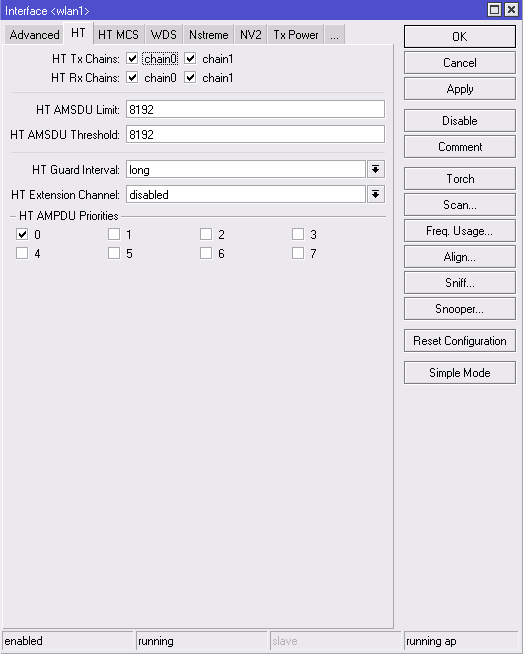
HT Tx Chains– управление каналами на передачу.
HT Rx Chains– управление каналами на прием.
Если используется только один выход радиокарты, то устанавливают галочки приема и передачи только по одному каналу, например chain0 . Если используется MIMO антенна – следует включать оба канала chain0 и chain1. Если один выход радиокарты будет поврежден, например грозовым разрядом, можно использовать другой, тем самым продлить жизнь устройству.
HT Guard Interval– включение длинного защитного интервала. При использовании режима N на улице всегда следует устанавливать значение Long , это повышает стабильность работы устройств. Обратите ВНИМАНИЕ на настройку этого пункта.
HT Extension Channel– при включении полосы работы радиокарты в режим 40мгц, можно в какую сторону добавлять дополнительный канал, выше или ниже. Какое именно значение ставить определяется опытным путем, на разных частотах может некоторые варианты не работать, на БС и клиентах должно быть установлено одинаковое значение.
HT MCS
на этой вкладке управляются модуляции в режиме N и MIMO.
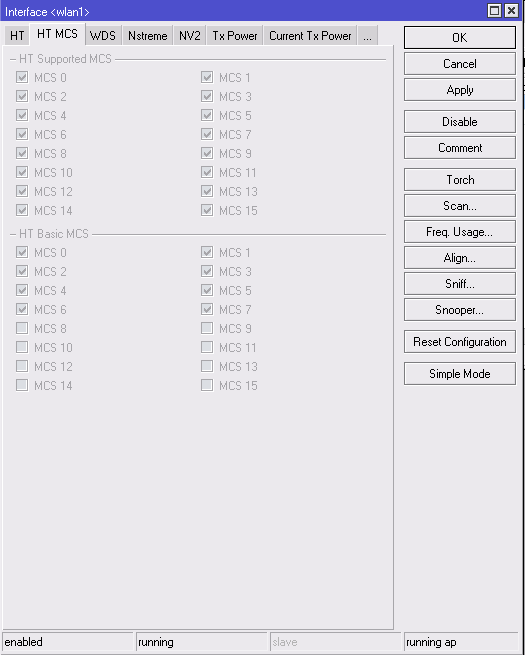
Модуляции MCS0-MCS7 передаются через один, или оба канала радиокарты одинаково, модуляции MCS8-MCS15 передаются через каждый канал радиокарты отдельным потоком. Изменение этих параметров производится при тонкой настройки канала и в большинстве случаев рекомендуется оставлять значения по умолчанию.
WDS
на этой вкладке происходит управление режимом WDS радиокарты.
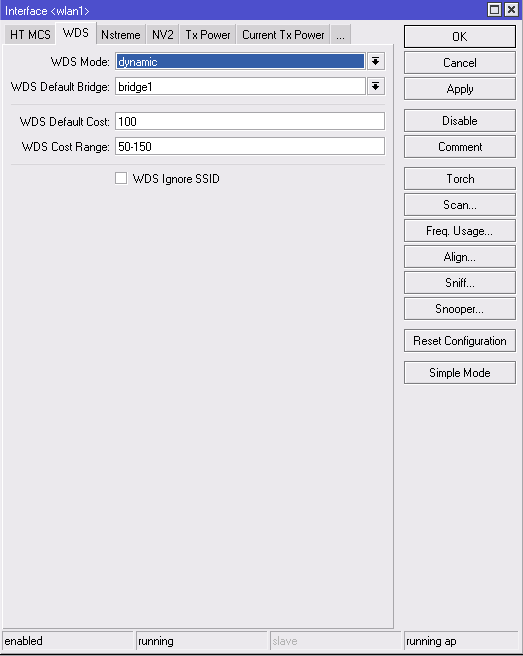
WDS Mode– включает режим добавления в бридж. Рекомендуется устанавливать параметр Dynamic– в этом случае все происходит автоматически. Но в некоторых случаях нужно вручную добавлять клиентов в нужные порты, для этого есть режим Static.
WDS Default Bridge– в этом поле указывается бридж, в который будут добавлятся клиенты.
NV2
.на этой вкладке настраиваются параметры поллингового протокола NV2.

TDMA Period Size– указывает сколько времени выделяется на каждую передачу. Чем меньше значение – тем меньше задержка через канал, но ниже максимальная скорость. Чем больше значение – тем больше задержка через канал и выше максимальная скорость. Можно устанавливать значения в интервале 1-10. При некоторых условиях канал может быть не стабильным – оптимальное значение подбирается опытным путем. На канале точка-точка рекомендуется ставить 1-2, при работе в режиме БС 5-7
Cell Radius– максимальное расстояние до самого дальнего клиента.
Security– включение шифрования. У протокола NV2 свой механизм шифрования и управляется он только здесь, параметры из профиля игнорируются.
Preshared Key– кодовое слово сети, на всех устройствах должно быть одинаковым.
TX POWER
на этой вкладке настраивается мощность радиокарты.

Обычно используют значение Default, в этом случае параметры мощности будут установлены исходя из характеристик радиокарты, но можно вводить их вручную, выбрав параметр Manual

В этом случае для каждой модуляции можно указывать свою скорость. Если нужно всем указать одну и ту же, следует выбрать параметр All Rates Fixed
Security Profiles
Настройка шифрования

.Name– имя профиля.
Mode– выбор режима, нужно устанавливать Dynamic Keys
Authentication Types– следует устанавливать WPA PSK и если нужно WPA2 PSK, или любой один из них.
Unicast Ciphers и Group Ciphers– управляют алгоритмом шифрования TKIP или AES. Рекомендуется устанавливать
AES, т.к. он реализуется аппаратно радиокартой. Но в то же время у iPhone5 есть проблема с подключением, путь решения - использовать TKIP
WPA Pre-Shared Key и WPA2 Pre-Shared Key – задают кодовое слово для каждого типа шифрования. На всех устройствах должно быть одинаковым.
Status
можно посмотреть параметры радиолинка между устройствами

Band– режим работы.
Frequency– частота на которой работает устройство.
Tx/Rx Rate– модуляции на передачу и прием.
SSID– имя сети.
BSSID– мак адрес противоположного устройства.
Radio Name– имя противоположного устройства.
Tx/Rx Signal Strenght – уровень сигнала на передачу и прием, суммированный по обоим каналам радиокарты, если используются две антенны.
Tx/Rx Signal Strenght Ch0– уровень сигнала на передачу и прием по нулевому каналу.
Tx/Rx Signal Strenght Ch1– уровень сигнала на передачу и прием по первому каналу.
Noise Floor– уровень шума со стороны локального устройства.
Signal To Noise– отношение сигнал/шум, чем это значение больше – тем лучше. Значение 5-15 низкое, 15-30 среднее, 30-60 высокое.
Tx/Rx CCQ– качество канала на прием и передачу. Чем выше значения – тем лучше. Значение 1-50 низкое, 50-80 среднее, 80-100 хорошее.
Distance– расстояние до противоположного устройства.
Router OS Version– версия прошивки противоположного устройства.
Last IP– последний адрес, прошедший через устройство.
WDS Link– указывает что канал работает в WDS.
.